- Se il tuo iPad è bloccato sulla mela con una barra sotto, significa semplicemente che il tuo iPad è in fase di aggiornamento. Tutto quello che devi fare è aspettare che l'aggiornamento sia completato.
- Se il tuo iPad è bloccato sul logo Apple senza una barra di progresso, allora il tuo iPad potrebbe avere un problema software o hardware. E nel 90% dei casi, uno software.
- È possibile risolvere iPad bloccato sul logo Apple riavviando, forzando il riavvio o tipi più profondi di ripristino.

Perché il mio iPad è bloccato sulla mela?
Ammettiamolo. A volte il tuo iPad semplicemente non funziona bene. Niente di allarmante. Proprio come una mattina che ti alzi e improvvisamente non ti senti bene dentro, cosa fai? Mettete in pausa, giusto? E questo è quello che il vostro iPad sta facendo ora, bloccandosi sul logo Apple.
Il crash interno del software è il problema principale!
Parlando dalla mia esperienza, 9 iPad su 10 bloccati sul logo Apple sono dovuti a crash del software. Ma non preoccupatevi. L'errore software è il più facile da affrontare tra tutti. È possibile passa direttamente alla sezione delle correzioni se non vedi l'ora di usare il tuo iPad.
Anche altri fattori provocano il problema del logo Apple bloccato, anche se non è molto comune.
Software di terze parti: Hai installato un software di terze parti da una fonte non affidabile? Il tuo iPad potrebbe bloccarsi perché tale software ha interrotto il suo aggiornamento o il trasferimento dei dati.
Danni all'hardware: Hai fatto cadere il tuo iPad dall'alto o l'hai usato con le mani bagnate? Potrebbe esserci un danno hardware interno, ma non si sa mai con certezza! Meglio seguire me ed escludere prima le possibilità di altri fattori.
Porte USB e cavi lightning: Le tue porte USB stanno prendendo polvere? Il tuo cavo lightning è danneggiato? Tutto questo può impedire al tuo iPad di effettuare una connessione sicura, e quindi il problema.
Jailbreaking: Avete tentato un jailbreak per rimuovere alcune restrizioni sul vostro iPad? Questo può anche portare il tuo iPad bloccato sulla mela dal nulla.
Detto questo, ho ristretto alcuni dei miei metodi più raccomandati per te per riparare il tuo iPad. Controlla qui sotto.
Come risolvere un iPad bloccato sul logo Apple (con successo garantito)
Quando il tuo iPad si blocca, anche la tua vita per lo più si blocca. Non è mai l'iPad in sé che vi preoccupa, ma la frustrazione di non poter accedere ai vostri file, circoli sociali, film e tutto il resto. È qui che troverete Mobitrix Perfix un salvavita.
Mobitrix Perfix è un'applicazione professionale che risolve centinaia di problemi che si possono incontrare con iPhone, iPad e altri dispositivi iOS. Viene fornito con l'interfaccia più semplice, quindi chiunque può usarlo indipendentemente dal background tecnico. Ancora meglio, ha un tasso di successo del 95%-99%!
Quanto è efficace Mobitrix Perfix nell'aggiustare il mio iPad?
Abbiamo eseguito un sondaggio al momento del lancio di questo software. 985 dispositivi iOS su 1000 con problemi software casuali sono stati risolti entro 30 minuti tramite questo strumento. Puoi aspettarti di ottenere un grande sollievo nel riaccendere il tuo iPad, risparmiando altre ore di tortura di attesa e incertezza.

È difficile da usare?
Non tutti. A differenza di iTunes e altri strumenti, Mobitrix Perfix ti aiuta a riparare il tuo iPad bloccato sulla mela con meno di 3 clic. I suoi passi sono super semplici da seguire. Che sia tuo figlio di 7 anni o tua nonna di 70, nessuno di loro avrà alcun problema ad usarlo per riparare un iPhone o iPad problematico.
Ecco come:
- Download e installa Mobitrix Perfix.
- Collegare l'iPhone/iPad al computer. E clicca su "Start" nel menu principale.
- Iniziare a riparare.
I dati del mio iPad saranno cancellati?
No. A differenza di iTunes che cancella tutti i tuoi dati quando ripristini il tuo iPad, Mobitrix Perfix conserva tutti i tuoi file durante l'intero processo di riparazione.
Che si tratti delle presentazioni che avete appena fatto, o della storia di messaggistica con i vostri cari, o dei vostri segreti aziendali riservati, non una sola cosa andrà persa con le procedure di riparazione standard di Perfix.
Quanto tempo ci vuole per Mobitrix Perfix per risolvere il problema del mio iPad bloccato sul logo Apple?
Al massimo 30 minuti. È come fare una corsa nel parco, fare un pisolino all'ora di pranzo o fare una sessione di yoga. Una volta che sei tornato per il tuo iPad, il tuo iPad è tornato anche per te.
In molti casi, la riparazione standard di Mobitrix Perfix è sufficiente a risolvere il tuo problema dell'iPad bloccato sulla mela. Tuttavia, se il problema è più grande di quanto pensi, Mobitrix Perfix offre anche una riparazione avanzata.
Lo so, potreste ancora pensare che i metodi di Apple siano i migliori, dato che sono più "ufficiali". Ma onestamente, non ha funzionato per me, né per i miei clienti. Ho dovuto cercare delle alternative, ed è allora che ho trovato Mobitrix Perfix. Se volete ancora provarli, ecco i dettagli dei metodi di Apple.
Come risolvere iPad bloccato sul logo Apple? (con i metodi Apple)
Se incontri qualche problema, come un iPad bloccato sul logo Apple, Apple ti raccomanda di seguire uno di questi due metodi qui sotto per risolvere il problema. Il metodo 1 è il più comune, ma solo un workround a volte. Se hai tentato un riavvio o un avvio forzato e non hai visto alcun risultato, rapidamente passare al metodo 2.
Metodo 1: Riavviare e forzare il riavvio dell'iPad quando l'iPad non si accende
La maggior parte delle persone conosce il trucco del riavvio. Riavvio di o il riavvio forzato del tuo iPad potrebbe risolvere il problema in cui sei bloccato. Tuttavia, il metodo non è sempre efficace, ma puoi fare un tentativo perché a volte funziona.
Vantaggi
- Il metodo è facile e sicuro da usare.
- Non causa la perdita di dati.
Svantaggi
- Il metodo potrebbe non funzionare ogni volta.
- Più riavvii forzati possono abbassare il prezzo di riciclaggio del tuo iPad.
Passi: Riavviare
Senza pulsante home
- Tieni premuto il pulsante di accensione fino a quando non vedi un cursore
- Fai scorrere a destra per riavviare il tuo iPad.
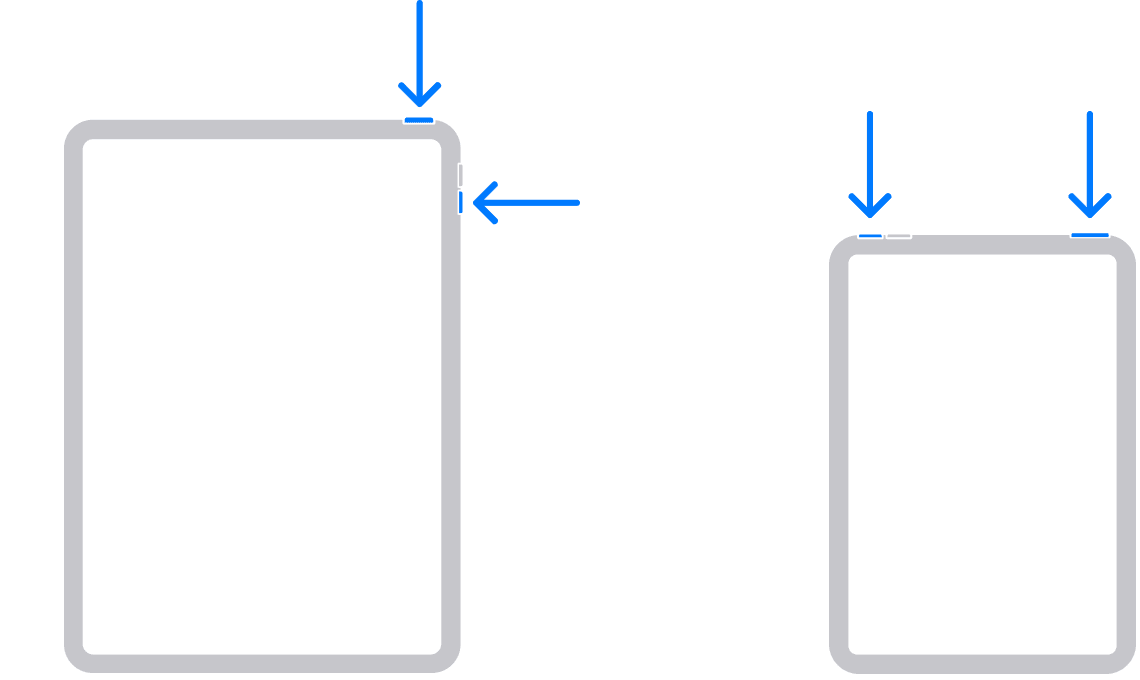
Con pulsante home
- Tieni premuto il pulsante home e il pulsante di accensione finché non vedi un cursore.
- Fai scorrere a destra per riavviare il tuo iPad.
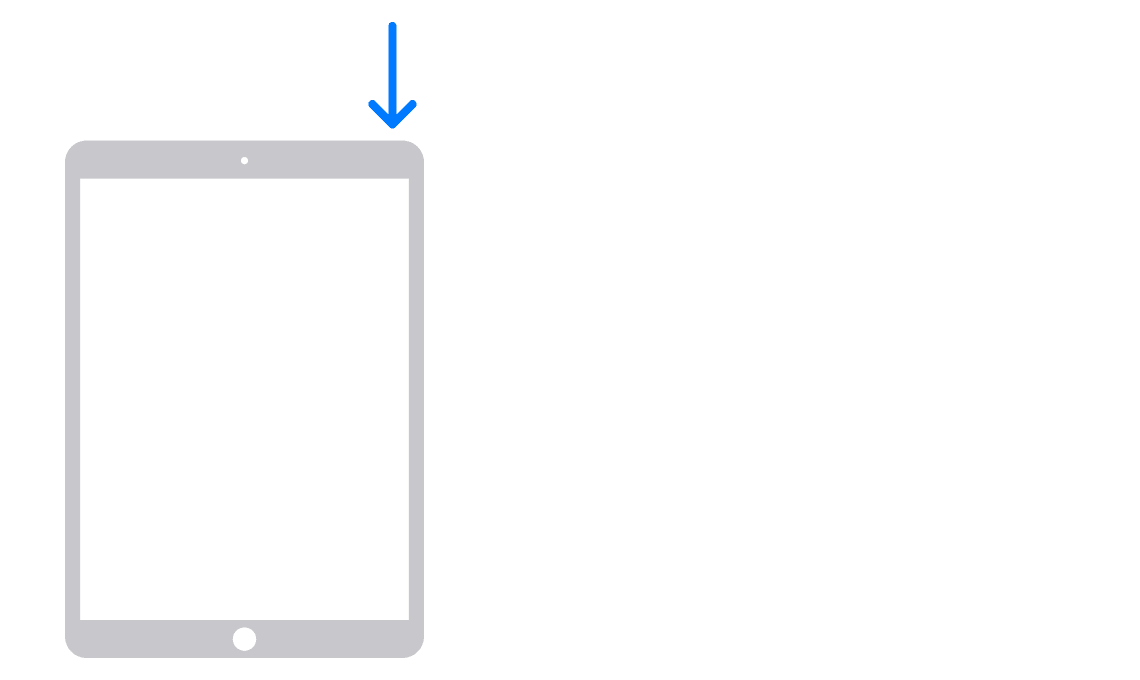
Passi: Riavvio forzato
Se non riesci a riavviare il tuo iPad, o il tuo iPad non risponde, puoi usare Force Restart.
Senza pulsante home
- Premere il volume su e poi il pulsante del volume giù.
- Continua a tenere premuto il pulsante di accensione finché il tuo iPad non si riavvia.
Con pulsante home
- Tieni premuto il pulsante di accensione e il pulsante home finché non vedi il logo Apple.
- Aspetta che il tuo iPad si riavvii.

Il riavvio risolve molti problemi, ma a volte non funziona. Se non volete andare per uno strumento professionale, ecco uno strumento locale, iTunes, che potrebbe aiutarvi a superare questo problema.
Metodo 2: Aggiustare iPad bloccato sulla mela tramite iTunes/Finder per aggiornare
Uno dei motivi per cui il tuo iPad potrebbe essere bloccato sul logo Apple è che il software ha bisogno di un aggiornamento. Ma ora, con l'iPad bloccato, non puoi scegliere un'opzione di aggiornamento. Tuttavia, è possibile utilizzare iTunes per avviare il processo di aggiornamento.
Vantaggi
- Il metodo è fornito da Apple.
- È gratuito e sicuro da usare.
Svantaggi
- Il metodo non è molto facile da usare.
- Il processo è lungo e richiede tempo.
- L'interfaccia non è molto amichevole da usare.
Passi
Se il tuo iPad si accende ma si blocca durante l'avvio, ecco i passi per risolvere il problema:
- Collega il tuo iPad al computer. Se hai un Mac con macOS Catalina, lancia il Finder. Tuttavia, se hai macOS Mojave o precedente, vai con iTunes.
- Individua l'iPad sul tuo computer o Mac.
- Inserisci modalità di recupero per andare avanti seguendo questi passi in base al tuo iPad.
Con pulsante home:Premi e tieni premuto il pulsante home e il pulsante superiore fino a quando la schermata di recupero appare sul tuo iPad.
Senza pulsante home- Premi il pulsante del volume più vicino al pulsante superiore
- Premi il pulsante del volume più lontano dal pulsante superiore.
- Continua a tenere premuto il pulsante superiore finché non appare la schermata di recupero.
- Dopo schermo di recupero viene caricato correttamente, vedrete un prompt per aggiornare o ripristinare. Clicca su “Aggiorna” per avviare l'aggiornamento del sistema.
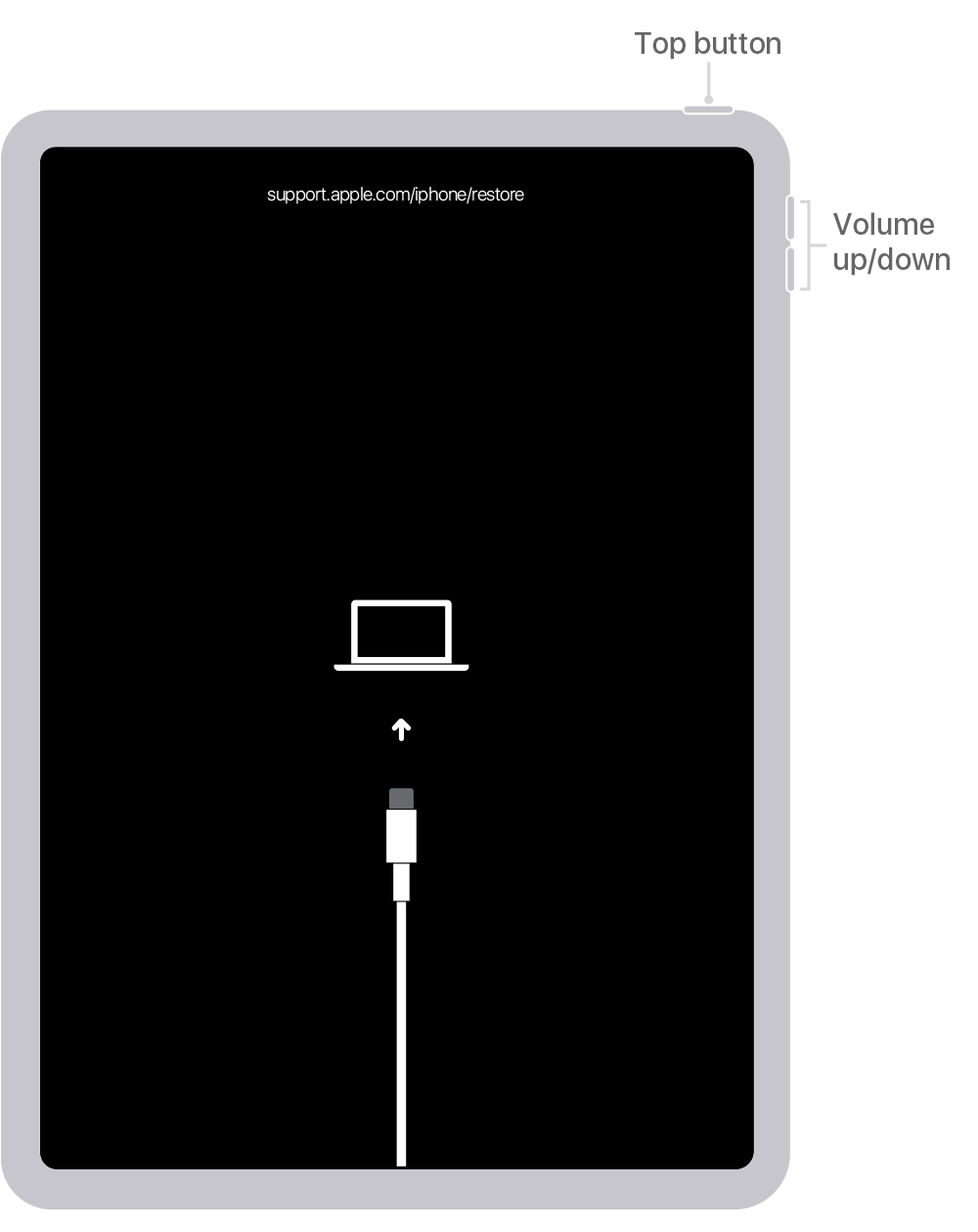
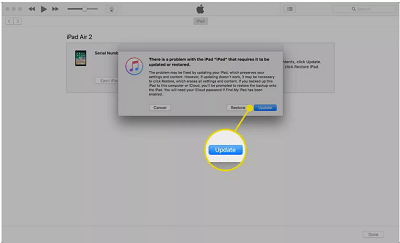
Prima di Mobitrix Perfix, ho anche provato ad usare il metodo iTunes. Ho dovuto aspettare a lungo perché iTunes potesse elaborare il metodo, ma è comunque fallito a causa della bassa percentuale di successo. Ho anche dovuto ripetere i passaggi perché l'iPad continuava a uscire dalla modalità di recupero, in attesa che il software venisse scaricato.
| Metodo | Cancellare i dati | Tempo stimato | Tasso di successo |
|---|---|---|---|
| iTunes | Sì | qualche ora o più | 40% |
| Riavvio e riavvio forzato | No | 30 minuti | 40% |
| Mobitrix Perfix | No (riparazione standard) | 30 minuti | 95% |
Domande frequenti su "iPad bloccato sulla mela".
I metodi elencati sopra funzionano per lo più. Tuttavia, nel caso in cui abbiate un po' di confusione, ho compilato alcune domande frequenti per chiarire i vostri dubbi.
Cos'è la modalità DFU?

DFU è conosciuto come Aggiornamento del firmware del dispositivo, una modalità di recupero per riparare o ripristinare un iPhone o un altro dispositivo iOS se avete perso l'accesso, come un iPad bloccato sul logo Apple. È possibile utilizzare la modalità DFU con iTunes o Finder per entrare nel vostro iPhone o iPad per apportare modifiche.
Cosa devo fare se ho provato tutto quanto sopra e ancora non sono riuscito a riparare il mio iPad?
Se i metodi di cui sopra non funzionano per voi, allora il problema è con l'hardware. Risolvere i problemi di hardware richiede conoscenze tecniche. In tal caso, ti consiglio di andare all'Apple Store più vicino. Prima di precipitarti al negozio, prenota un appuntamento, così non dovrai aspettare in fila.
Come posso risolvere un riavvio infinito del logo Apple bloccato?
La ragione dietro un riavvio infinito del logo della mela bloccato può essere un'app di terze parti installata da una fonte non fidata, causando il bug del software operativo sul tuo iPad. Allo stesso modo, puoi provare tutte le soluzioni di cui sopra. Se queste non funzionano, il tuo dispositivo potrebbe soffrire di alcuni danni fisici o danni da liquidi. Per questo, è necessario consultare l'Apple Store.
Quando il tuo iPad decide di prendersi una pausa rimanendo bloccato sulla mela, puoi sederti e aspettare, o prendere l'iniziativa per ripararlo rapidamente e rimettere in ordine il tuo lavoro e la tua vita.
Poiché è molto probabilmente un problema di software, puoi usare iTunes o Mobitrix Perfix per le riparazioni. Se preferite un modo facile, senza drammi e senza problemi per riparare il vostro iPad, allora Perfix è la vostra opzione ideale. Dal momento che ha un tasso di successo del 95% superiore, e può rendere il vostro ipad di nuovo in uso in 30 minuti, perché non fare una prova?
Costo dell'utilizzo di Perfix:
- 2 click
- 30 minuti
- 30 dollari
Costo di non usare Perfix:
- 0 chiamate da comporre
- 0 file aziendali da elaborare
- 0 amici da messaggiare
- 0 giochi per giocare
- 0 video divertenti da guardare
- 100% nessuna possibilità di navigare in internet
- Ore di suspense, disconnessioni e frustrazione.
